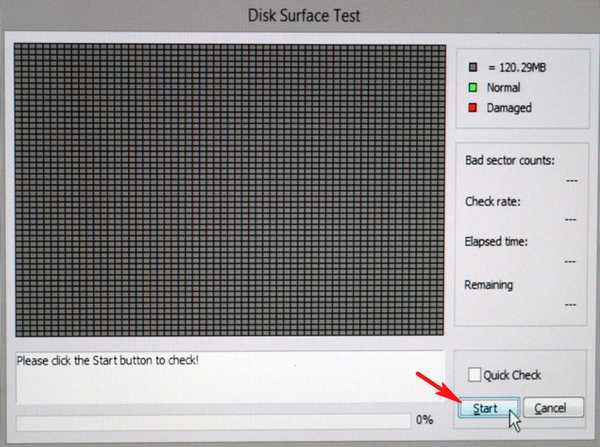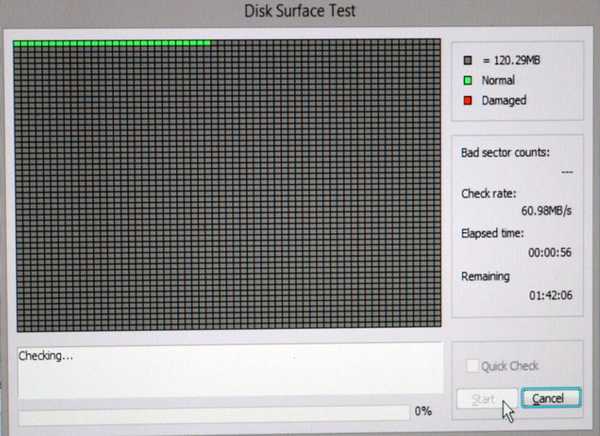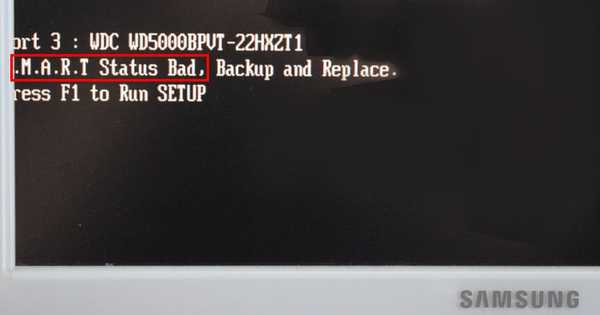
Грешка приликом учитавања С.М.А.Р.Т. стање лоше резервне копије и замена. Или како проверити тврди диск за лоше блокове помоћу АОМЕИ Партитион Ассистант Стандард Едитион
Здраво пријатељи! Сви знате како се рачунар подиже. Пре свега, контролу добија БИОС фирмвер који проверава перформансе свих компоненти системске јединице, укључујући и чврсти диск. На свим ХДД-овима без изузетка постоји уграђени систем интроспекције који се зове СМАРТ, а управо СМАРТ говори БИОС-у да чврсти диск не ради и да је овај квар критичан. Грешка при учитавању - С.М.А.Р.Т. стање лоше резервне копије и замена, значи буквално: "Стање тврдог диска је незадовољавајуће; копирајте податке и замените ХДД", то је, једноставним речима, не проверавајте, али морате да промените вијак. Не завидим вам ако тражите да извучете корисничке податке са овог чврстог диска. Прво, ако је грешка" С.М.А.Р.Т. статус лоша сигурносна копија и замена "спречава вас да се подигнете у оперативни систем, а затим притисните Ф1 и Виндовс ће се покренути.
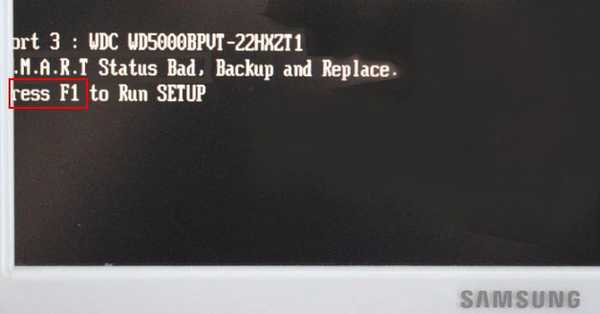
Ако то не помаже, пронађите опцију у БИОС-у СМАРТ Мониторинг и подесите је на Онемогућено, након тога сачувајте поставке БИОС-а и поново покрените систем, након поновног покретања морате ући у оперативни систем.
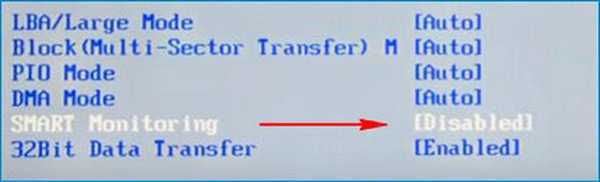
Да бисте проверили тврди диск на присуство лоших сектора осим Вицториа, можете да користите: МХДД, ХДДСцан, Мацрорит Диск Сцаннер и Медији за покретање уживо са ЦД-а АОМЕИ ПЕ Буилдер, с којим се можете покренути у посебном окружењу за покретање система, у којем су вам већ познати, према нашим претходним чланцима, програмима, на пример: АОМЕИ Партитион Ассистант, АОМЕИ Бацкуппер Стандард, ВинНТСетуп и други. За тражење лоших сектора можете да користите - АОМЕИ Партитион Ассистант Стандард Едитион.
На пример, проверимо мој тврди диск на лоше блокове, прво ћемо то урадити исправно у радном Виндовс-у, а затим у окружењу за покретање система..
Покрените програм АОМЕИ Партитион Ассистант Стандард Едитион. Видимо да у мом рачунару постоје два тврда диска, можемо да проверимо било који, на пример, други хард диск капацитета 400 ГБ. Кликните десним тастером миша на њу и изаберите Површински тест.
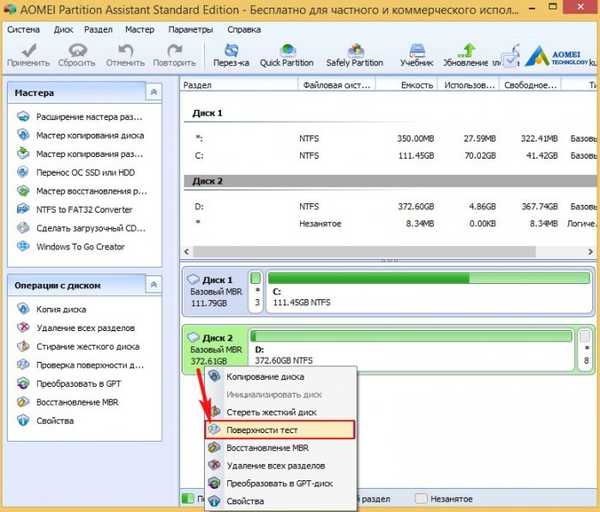




Како проверити чврсти диск за лоше секторе помоћу флексибилног погонског склопа уживо ЦД-а АОМЕИ ПЕ Буилдер Ако повежете проблем хард диск са рачунаром, ваш Виндовс ће бити бесрамно спор, тада ћемо створити флексибилни уређај за покретање управо за овај чланак. Учитавамо рачунар или лаптоп са ове флеш јединице. Учитава се посебно окружење за покретање система с низом програмских пречица, слично као на уобичајеној радној површини Виндовс 8.1.
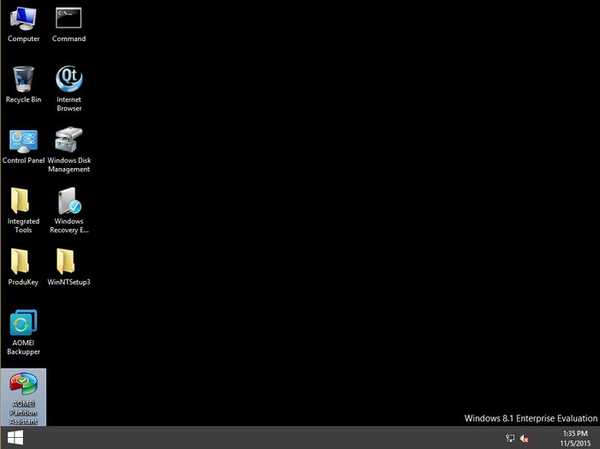
Покрените АОМЕИ партицију помоћника.
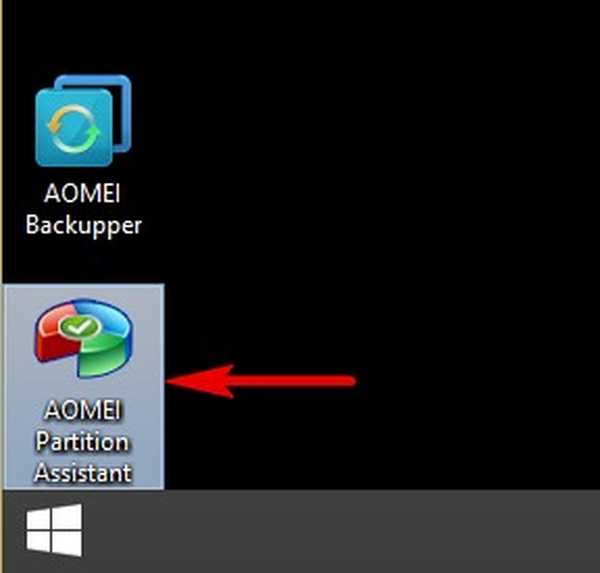
У главном прозору програма кликните десним тастером миша на жељени диск и изаберите Површински тест.
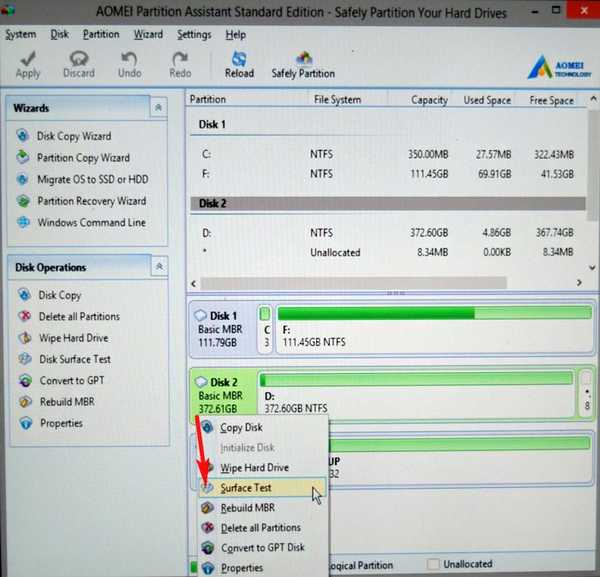
Старт.